Deseja criar um concurso no WooCommerce para aumentar a fidelidade e o envolvimento?
Os concursos são uma maneira fácil de atrair novos visitantes para sua loja WooCommerce, criar reconhecimento da marca e obter mais conversões. Eles também podem envolver seus clientes existentes, incentivar compras repetidas e promover um senso de fidelidade à sua marca.
Neste artigo, mostraremos como criar facilmente um concurso no WooCommerce para aumentar a fidelidade e o envolvimento.
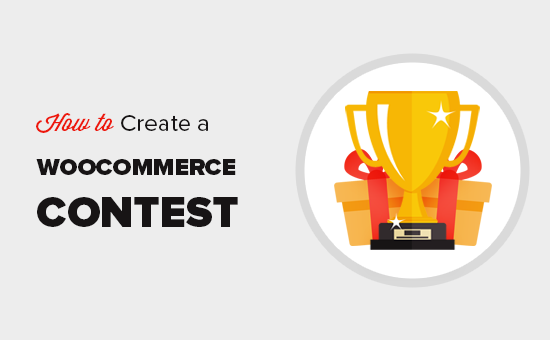
Por que realizar um concurso no WooCommerce?
A realização de um concurso do WooCommerce pode ser benéfica de várias maneiras. Primeiro, ele pode dar às pessoas um motivo divertido para retornar à sua loja e recuperar suas vendas de carrinhos abandonados.
Se você tiver uma nova loja de comércio eletrônico, os concursos do WooCommerce também podem ser uma ótima maneira de coletar endereços de e-mail para geração de leads. Isso não apenas ajuda a alcançar novos clientes em potencial, mas também permite que você envie a eles informações interessantes, como descontos futuros.
Você pode até usar um concurso para aumentar o envolvimento do cliente. É mais provável que as pessoas voltem a comprar em sua loja on-line se você oferecer a elas um incentivo para isso. Isso pode transformar compradores ocasionais em clientes fiéis.
Dito isso, vamos dar uma olhada em como criar facilmente um concurso do WooCommerce para expandir seus negócios. Você pode usar os links rápidos abaixo para navegar pelas etapas:
- Step 1: Install RafflePress and Create a WooCommerce Contest
- Step 2: Add a Prize to Your WooCommerce Contest
- Step 3: Add Actions Users Need to Perform to Join The Contest
- Step 4: Customize WooCommerce Contest Design
- Step 5: Configure the WooCommerce Contest Settings
- Step 6: Publish and Add Contest to Your WooCommerce Store
- Step 7: Promote Your WooCommerce Contest
- Step 8: Choose the WooCommerce Contest Winners
Etapa 1: Instale o RafflePress e crie um concurso WooCommerce
A maneira mais fácil de criar um brinde do WooCommerce é usar o RafflePress.
É o melhor plugin de brindes do WordPress e permite que você crie todos os tipos de concursos usando um editor simples de arrastar e soltar. Ele tem muitos recursos para tornar seu concurso atraente com o design de seu site.
Para obter mais detalhes, consulte nossa análise completa do RafflePress.

Primeiro, você precisa instalar e ativar o plug-in RafflePress. Para obter mais detalhes, consulte nosso guia passo a passo sobre como instalar um plug-in do WordPress.
Observação: existe uma versão gratuita do RafflePress, mas usaremos a versão premium, pois ela oferece suporte a mais métodos de inscrição em concursos, permite que os participantes se inscrevam usando o login do Facebook e muito mais.
Após a ativação, você verá a tela de boas-vindas do RafflePress no painel do WordPress.
Agora você pode prosseguir e inserir sua chave de licença.
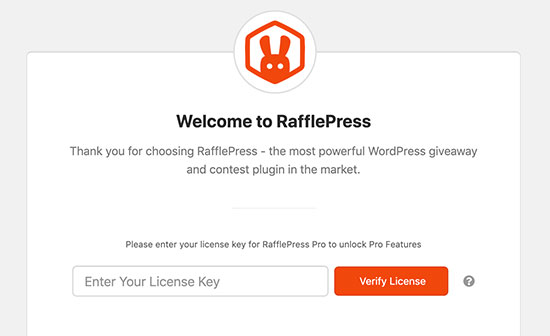
Você encontrará essas informações em sua conta no site do RafflePress. Depois de fazer isso, clique no botão “Verify License” (Verificar licença).
Depois de inserir a chave de licença, você estará pronto para criar seu primeiro concurso do WooCommerce acessando RafflePress ” Add New.
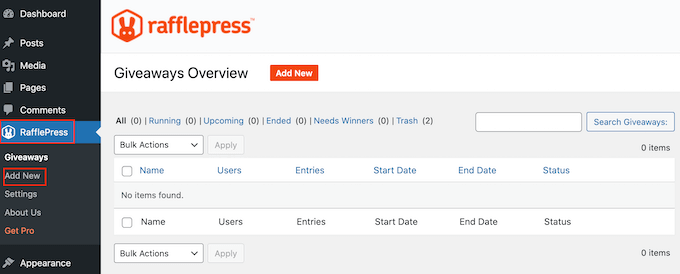
Na próxima tela, você precisará dar um nome ao seu brinde do WooCommerce.
Isso é apenas para sua referência, portanto, você pode usar o que quiser.
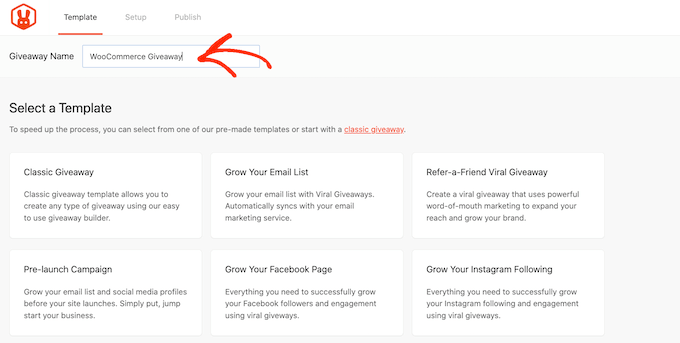
Em seguida, escolha o modelo que você deseja usar. O RafflePress tem modelos prontos para objetivos específicos, como usar um sorteio no Facebook para aumentar o engajamento ou obter mais seguidores no Instagram. Você pode selecionar o modelo que melhor se adapta às suas metas.
Para este guia, usaremos o modelo Classic Giveaway, pois ele nos permite criar um concurso do zero. Basta passar o mouse sobre o modelo Classic Giveaway e clicar no botão “Use this Template” quando ele aparecer.
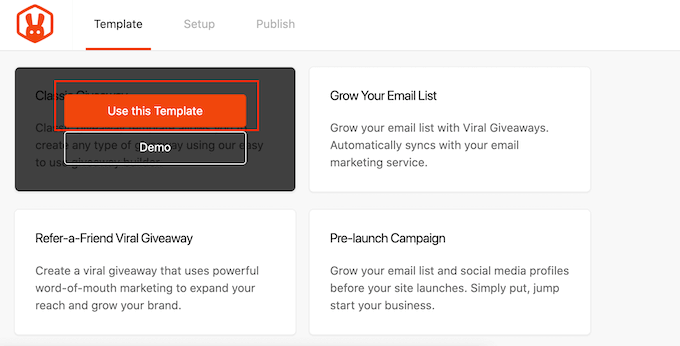
Isso abre o modelo no construtor de arrastar e soltar do RafflePress.
Etapa 2: adicione um prêmio ao seu concurso do WooCommerce
Vamos começar definindo o prêmio para o seu concurso do WooCommerce. Basta clicar para selecionar a área do título, que mostra “My Awesome Prize” por padrão.

Agora você pode digitar um título no campo “Nome”. Normalmente, você vai querer falar sobre o seu prêmio, mas pode usar qualquer título que desejar.
Depois de fazer isso, digite uma descrição, que aparecerá abaixo do título.
Por exemplo, talvez você queira adicionar mais informações sobre o seu concurso do WooCommerce, como o motivo pelo qual os participantes desejarão ganhar esse prêmio ou o valor dele.
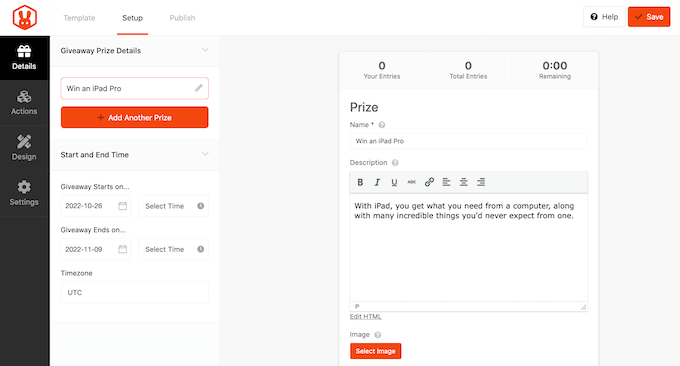
Também é uma boa ideia adicionar uma foto do incentivo para que os visitantes possam ver o que está sendo oferecido.
Para fazer isso, basta clicar em “Select Image” (Selecionar imagem) e escolher uma imagem da biblioteca de mídia do WordPress ou carregar um novo arquivo do seu computador.
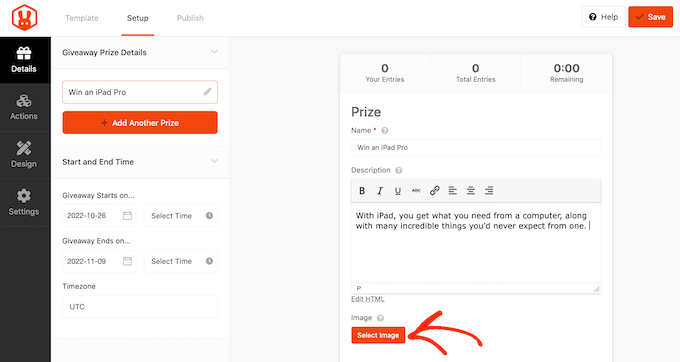
Em seguida, você precisa escolher as datas de início e término do seu concurso. Se você planeja realizar muitos brindes em sua loja on-line, isso permite que você os programe com antecedência. Isso também garante que seus concursos começarão e terminarão na hora certa, independentemente de quão ocupado você esteja.
Sempre que possível, recomendamos deixar tempo suficiente antes da data de início para que você possa promover o brinde adequadamente.
Por exemplo, você pode promovê-lo usando notificações push da Web ou enviando mensagens SMS aos seus usuários. Isso ajuda a criar uma sensação de entusiasmo e expectativa antes de o concurso ser lançado.
Para programar o concurso do WooCommerce, basta inserir uma data e hora nas seções “Giveaway starts…” e “Giveaway ends…”.

Você também deve verificar o menu suspenso “Fuso horário”. Por padrão, o RafflePress usa o fuso horário das configurações do WordPress, mas você pode alterá-lo para o que quiser.
Quando terminar de fazer alterações nessa seção, clique no botão “Done Editing” (Edição concluída).
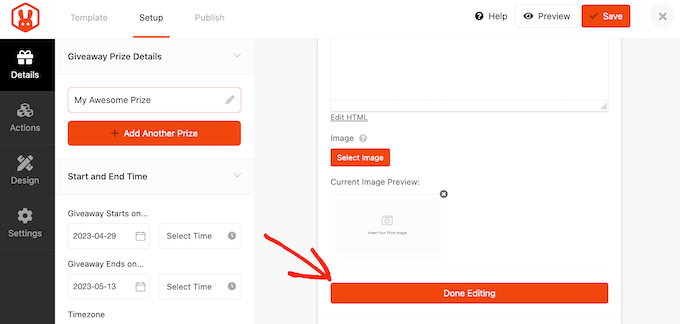
Etapa 3: Adicione ações que os usuários precisam executar para participar do concurso
As ações do sorteio são as maneiras pelas quais os usuários podem participar do concurso, como assinar o seu podcast ou deixar um comentário no seu blog WordPress. O RafflePress vem com várias ações diferentes que você pode adicionar ao seu concurso.
Você deve usar ações que o ajudem a alcançar novos clientes e a manter seus clientes atuais engajados.
Por exemplo, se você tem uma loja on-line, talvez queira usar ações que aumentem o número de seguidores no Instagram. Você pode então mostrar a esses novos seguidores fotos e histórias com seus produtos de vestuário mais recentes.
Para ver todas as ações que você pode adicionar ao seu concurso do WooCommerce, basta clicar na guia “Actions” (Ações).
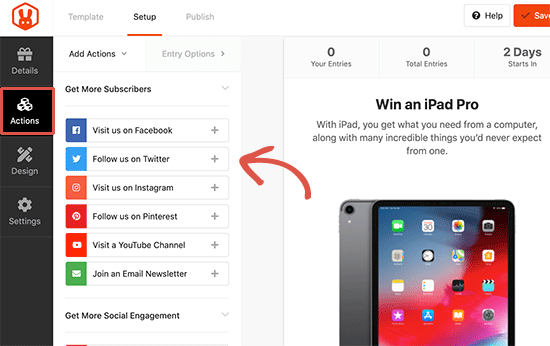
Para adicionar uma ação à sua campanha, basta clicar nela. A ação aparecerá abaixo da descrição do prêmio.
Depois disso, você pode clicar na ação para ver suas configurações no menu à esquerda.
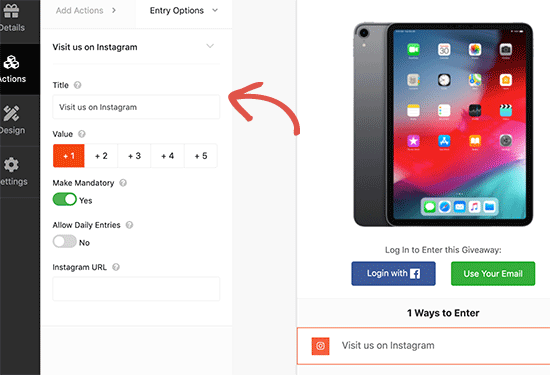
Cada ação tem algumas configurações básicas. Você pode digitar um título, que será exibido aos visitantes, e tornar a ação obrigatória para que os visitantes concluam essa ação para participar do concurso.
Isso é útil se você estiver planejando oferecer vários métodos de entrada, mas quiser incentivar os compradores a concluir uma ação em detrimento de todas as outras.
Por padrão, cada ação vale uma entrada, mas você pode alterar isso para tornar algumas ações mais atraentes do que outras. Novamente, isso incentivará os clientes a concluir uma tarefa específica, mesmo que seu concurso tenha vários métodos de inscrição.
Além dessas opções gerais, há algumas configurações relacionadas a ações específicas.
Por exemplo, se você quiser que os compradores participem do concurso visitando sua página do Instagram, será necessário inserir o URL do seu perfil do Instagram.
Depois de preencher essas configurações, você pode clicar na guia “Add Actions” (Adicionar ações) e adicionar mais métodos de inscrição à sua competição.
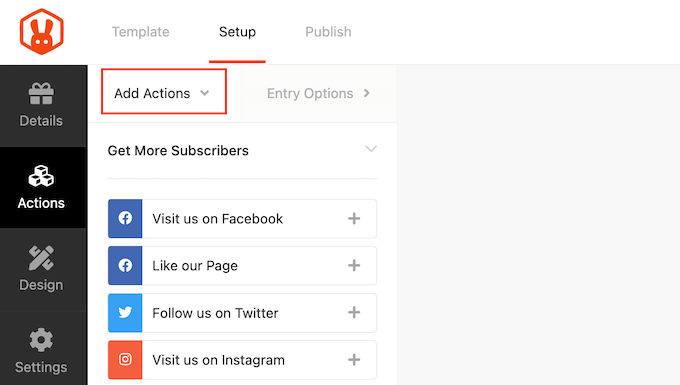
Você pode adicionar quantas ações quiser, o que muitas vezes pode lhe render mais entradas.
Por exemplo, alguns de seus clientes podem ter uma conta no Facebook, mas não no Instagram. Se a opção “Siga-nos no Instagram” for o único método de inscrição do seu concurso, esses clientes não poderão participar, mesmo que queiram.
É inteligente priorizar as ações com base nas metas de sua campanha. Por exemplo, se você quiser aumentar sua lista de e-mails, é uma boa ideia colocar a ação “Inscreva-se em um boletim informativo por e-mail” no topo da lista “Formas de entrar”.
Basta passar o mouse sobre a ação no editor e, em seguida, pegar o botão pontilhado que aparece à esquerda da ação. Em seguida, mova o método de entrada arrastando e soltando.
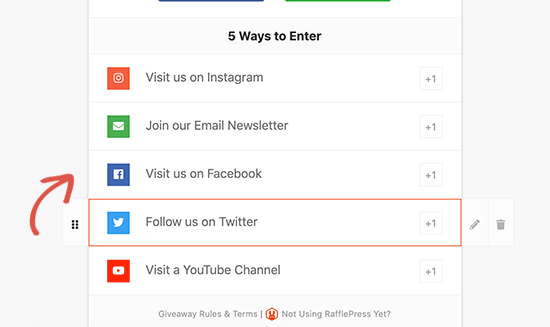
Quando estiver satisfeito com a configuração do brinde, não se esqueça de clicar no botão “Save” (Salvar) para armazenar suas configurações.
Etapa 4: Personalizar o design do concurso do WooCommerce
Agora que seu brinde está pronto, você deve fazer com que ele se destaque para as pessoas que visitam seu marketplace ou loja on-line.
Para alterar a aparência do concurso, basta clicar na seção “Design” na coluna da esquerda.
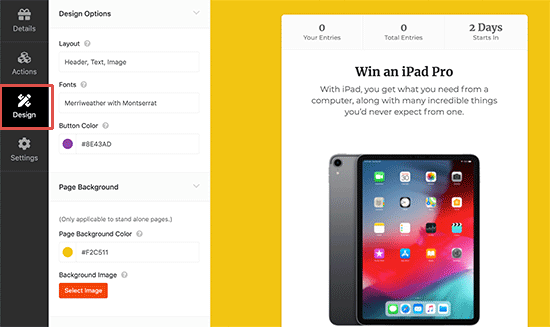
Em seguida, você pode alterar as fontes, selecionar uma nova cor de botão, alterar a cor do plano de fundo e muito mais. Você pode até mesmo personalizar o modelo de brinde usando CSS personalizado.
O RafflePress mostrará uma visualização ao vivo do seu brinde à medida que você fizer as alterações. Quando estiver satisfeito com a visualização, clique no botão “Save” (Salvar) para salvar seu progresso.
Etapa 5: Configure as definições do concurso do WooCommerce
O RafflePress tem várias configurações que controlam a execução do seu sorteio, incluindo opções de exibição e ocultação, configuração de rastreamento e muito mais.
Para começar, vá para a guia “Configurações” no menu à esquerda e clique na guia “Geral”. Aqui, você pode definir opções básicas para o seu sorteio, incluindo a exibição dos vencedores e o número total de inscrições, a limitação de inscrições por IP e muito mais.
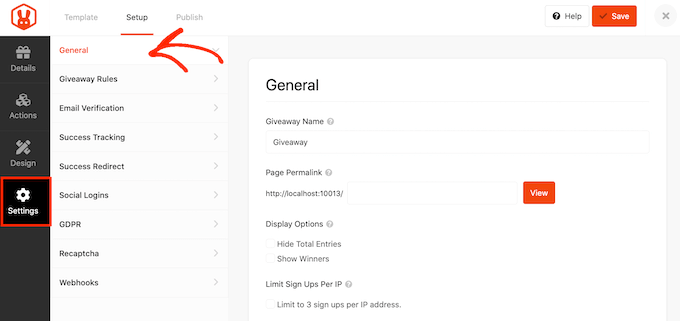
O RafflePress também vem com um gerador de regras que você pode usar para criar regras de brindes para sua campanha de forma rápida e fácil.
No menu à esquerda, selecione “Giveaway Rules” e clique no botão “Generate Rules”. Isso abrirá um formulário no qual você poderá inserir os detalhes do seu brinde.
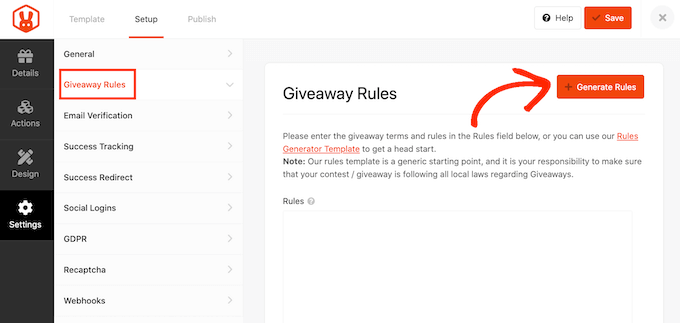
Na maioria dos casos, você ou sua empresa será o patrocinador do concurso. Isso significa que você precisará digitar o nome da empresa, o endereço de e-mail comercial, o país e as informações de localização elegíveis.
O RafflePress usará essas informações para criar algumas diretrizes e regras básicas para os brindes.
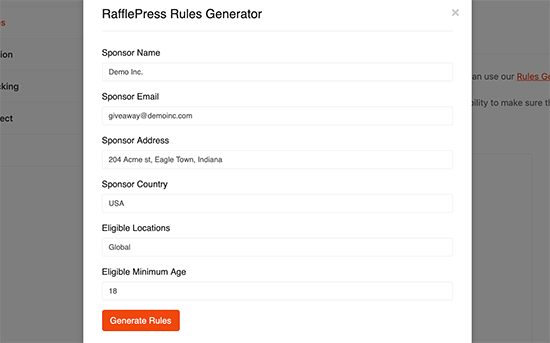
Cada país e região tem regras diferentes para brindes, portanto, é uma boa ideia revisar essas diretrizes cuidadosamente e adicionar as informações que estiverem faltando.
Depois disso, vá para as configurações de “Verificação de e-mail”. Aqui, você pode ativar a opção “O participante do concurso deve confirmar seu e-mail” para que seu concurso só aceite inscrições de pessoas que confirmem seus endereços de e-mail.
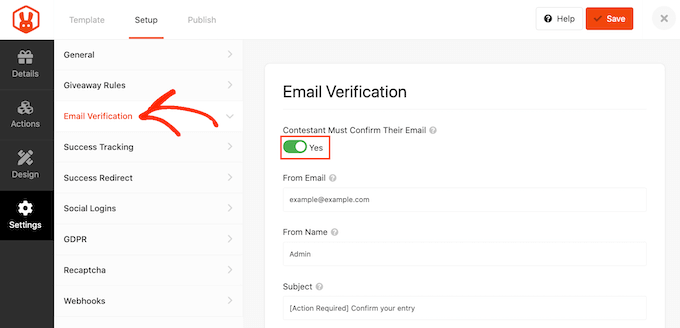
Normalmente, você desejará ativar essa configuração se estiver usando o concurso para aumentar sua lista de e-mails ou obter mais assinantes de boletins informativos.
Em seguida, clique em “Success tracking” (Rastreamento de sucesso). Se você usar o Google Analytics para rastrear o envolvimento do usuário na sua loja WooCommerce, poderá adicionar scripts do Google Analytics a essa seção.
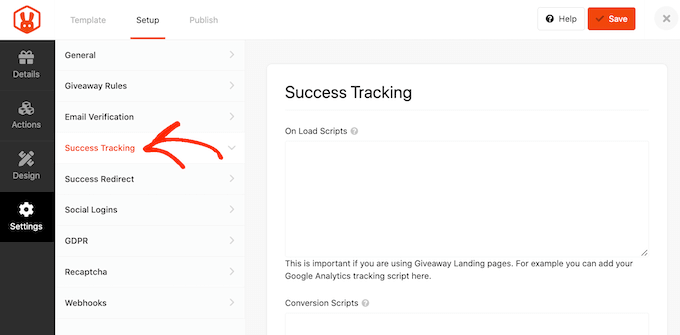
Quando um cliente envia uma entrada, esse não é o fim do processo. Talvez você queira redirecionar o visitante para uma página específica, como a dos produtos mais populares do WooCommerce, uma página de destino ou uma página de agradecimento personalizada.
Para configurar um redirecionamento, selecione a guia “Success Redirect” (Redirecionamento de sucesso) e clique para ativar o controle deslizante “Enable Success Redirect” (Ativar redirecionamento de sucesso). Em seguida, você pode adicionar a página ao campo “Redirect URL” (URL de redirecionamento).
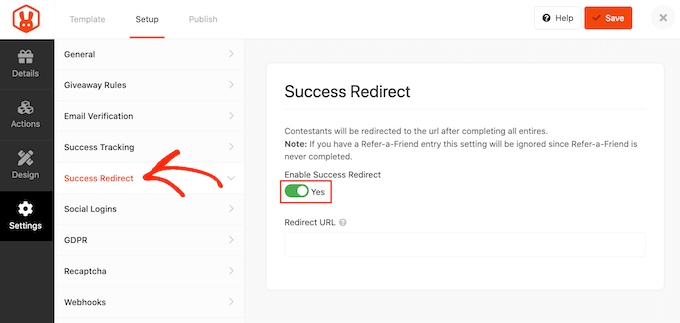
Em seguida, talvez você queira permitir que os compradores participem usando suas contas do Facebook. Isso facilitará a participação dos clientes na sua competição, o que pode lhe render alguns participantes extras.
Para permitir o login com o Facebook, basta selecionar a guia “Social Logins” e ativar o controle deslizante “Allow logging…”.
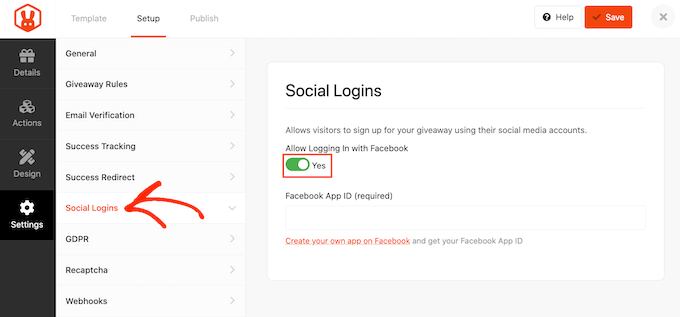
O Regulamento Geral de Proteção de Dados (GDPR) é uma lei da União Europeia (UE) que dá aos cidadãos da UE mais controle sobre seus dados pessoais. Se você violar uma regra do GDPR, poderá receber uma multa ou até mesmo ser preso.
O RafflePress pode ajudá-lo a cumprir o GDPR solicitando consentimento antes que cada cliente participe do seu sorteio. Para adicionar essa caixa de seleção ao seu concurso, selecione a guia “GDPR” e, em seguida, ative o controle deslizante “GDPR Consent”.
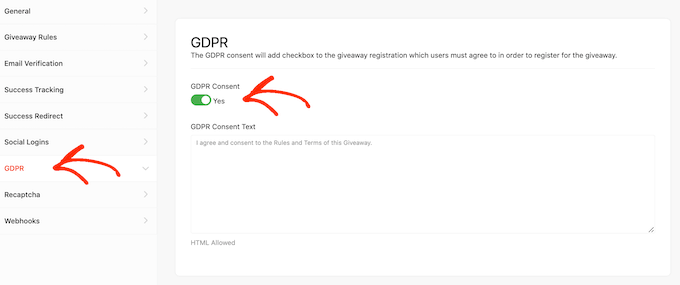
Para saber mais sobre esse tópico, consulte nosso guia definitivo para WordPress e conformidade com o GDPR.
Inscrições falsas e spam podem impedi-lo de atingir suas metas. Com isso em mente, você pode querer proteger seu concurso usando um recaptcha invisível.
Diferentemente dos captchas comuns que desafiam os visitantes a completar um quebra-cabeça, os recaptchas invisíveis são executados em segundo plano. Isso permite que eles bloqueiem spam e bots sem aumentar o atrito com a experiência do cliente.
Para adicionar um recaptcha invisível ao seu brinde do WooCommerce, basta clicar na guia “Recaptcha”. Em seguida, ative o controle deslizante “Enable Invisible Recaptcha” (Ativar recaptcha invisível).
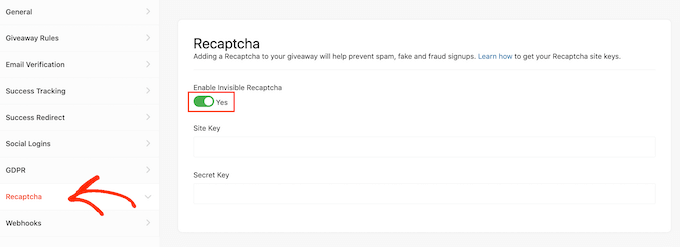
Para saber mais sobre o recaptcha, consulte nosso guia sobre como adicionar o recaptcha ao WordPress.
Quando estiver satisfeito com a configuração do concurso do WooCommerce, clique no botão “Save” (Salvar) para armazenar suas alterações.
Etapa 6: Publique e adicione o concurso à sua loja WooCommerce
Agora que seu concurso está pronto, é hora de adicioná-lo à sua loja WooCommerce. O RafflePress oferece algumas opções diferentes:
- Adicione o sorteio a qualquer página ou postagem usando o bloco RafflePress.
- Use um shortcode para adicionar o brinde a qualquer post, página, página de produto do WooCommerce ou área pronta para widget.
- Crie uma página de destino de brindes.
Vamos dar uma olhada em cada um desses métodos.
Método 1: Adicionar o bloco de concurso às postagens/páginas do blog
Você pode adicionar a competição a qualquer post ou página do WordPress clicando no ícone “+” para adicionar um novo bloco.
Em seguida, basta digitar “RafflePress” e selecionar o bloco correto quando ele for exibido.

O bloco RafflePress aparecerá agora no editor.
Em seguida, basta abrir o menu suspenso e escolher o brinde do WooCommerce que criamos anteriormente.

Depois disso, basta atualizar ou publicar a página, e o brinde aparecerá em seu site.
Método 2: Adicionar o concurso usando um código curto
Os códigos curtos permitem que você adicione o concurso a qualquer área, post ou página pronta para widget.
Se você estiver usando um plug-in de criação de páginas compatível com o WooCommerce, como o SeedProd, poderá até mesmo adicionar o shortcode a outras áreas da loja, como a página de checkout do WooCommerce ou a página do carrinho.
Para encontrar esse shortcode, abra a guia “Publish” (Publicar) no editor de brindes.
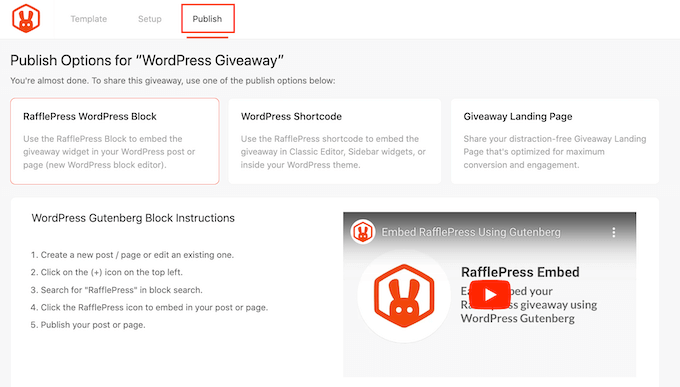
A partir daí, clique em ‘WordPress Shortcode’ e o RafflePress mostrará o shortcode que você pode usar.
Agora você pode colar esse shortcode em qualquer página, post, área pronta para widget ou até mesmo em suas páginas personalizadas do WooCommerce, como a página de login do WooCommerce.
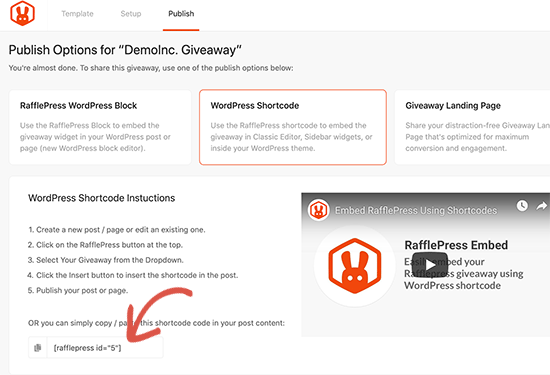
Para obter instruções passo a passo sobre como colocar o shortcode, consulte nosso guia sobre como adicionar um shortcode no WordPress.
Método 3: Criação de uma página de concurso no WooCommerce
O RafflePress também permite que você publique o brinde como uma página de destino. Essa é uma ótima opção se você quiser compartilhar o brinde nas mídias sociais ou adicioná-lo ao seu boletim informativo de marketing por e-mail.
Você pode encontrar essa opção na guia “Publicar” no editor de brindes. Aqui, escolha “Giveaway Landing Page” e, em seguida, selecione o link “Click here…” (Clique aqui…).
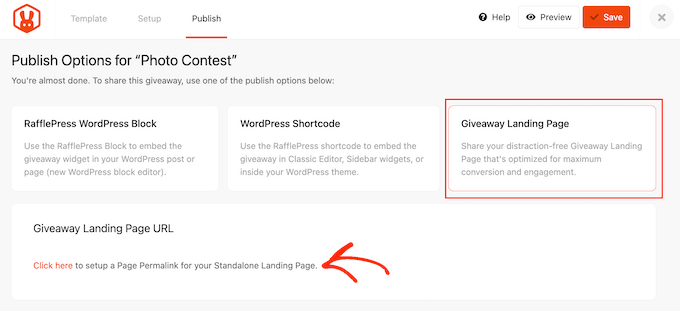
Agora, crie um URL para sua página de destino de brindes digitando-o no campo “Page Permalink”.
Depois disso, clique em “View” (Exibir) para ver sua página de destino em ação.
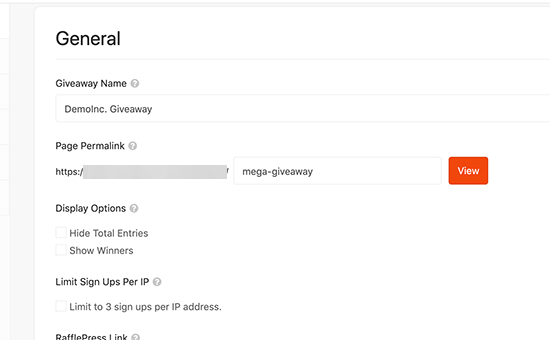
O RafflePress agora publicará seu brinde como uma página de destino.
Agora você está pronto para copiar o URL e começar a promover o concurso.
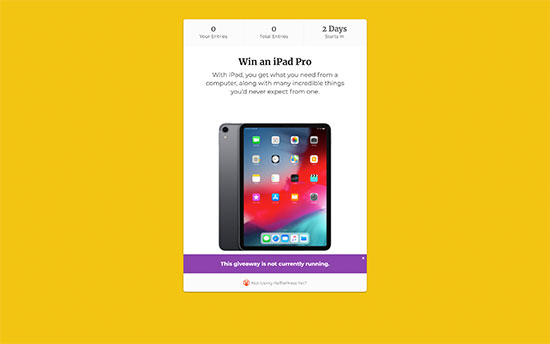
Etapa 7: Promova seu concurso de WooCommerce
Depois de criar um brinde, você deverá promovê-lo em seu site WordPress para que mais pessoas possam participar.
Sempre que possível, é uma boa ideia começar a promover um concurso antes de publicá-lo, para que você possa criar expectativa e entusiasmo.
Para começar, você pode anunciar o concurso em seu boletim informativo por e-mail e divulgá-lo em seus perfis de mídia social. Você também pode entrar em contato com influenciadores do seu setor e promover o concurso em comunidades e fóruns on-line relevantes.
Em seguida, você deve se certificar de que as pessoas que visitam sua loja saibam sobre o concurso. A melhor maneira de fazer isso é usar o OptinMonster.
Ele permite que você promova o brinde criando pop-ups de lightbox, banners flutuantes, cronômetros de contagem regressiva e muito mais.
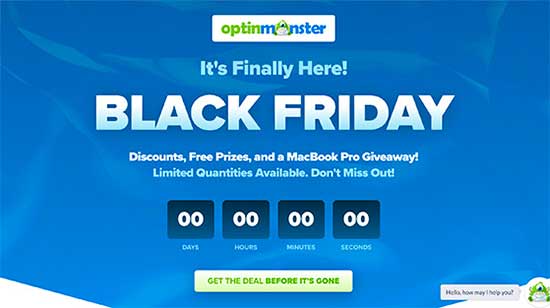
Dessa forma, você pode usar o FOMO em seu site WordPress para obter mais entradas.
O envio de notificações push da Web também pode aumentar o número de participantes. Por exemplo, você pode pedir aos seus assinantes de notificações push que participem da competição ou indiquem amigos ou familiares que possam estar interessados em participar.
O PushEngage é a melhor ferramenta de notificação por push do mercado. Ela permite que você se conecte com os visitantes depois que eles saem da sua loja on-line, enviando-lhes mensagens push direcionadas.
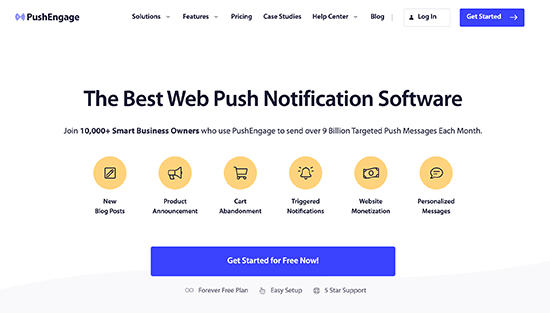
Ele também possui recursos avançados, como testes A/B, campanhas automáticas de gotejamento, lembretes inteligentes de opt-in, campanhas com acionamento personalizado, opções de mensagens interativas e muito mais.
Etapa 8: Escolha os vencedores do concurso do WooCommerce
Após o encerramento do sorteio, o RafflePress pode ajudá-lo a escolher um vencedor aleatório.
No painel do WordPress, vá para RafflePress ” Brindes e passe o mouse sobre o brinde. Quando ele aparecer, clique no link “Need Winners” (Precisa de ganhadores).
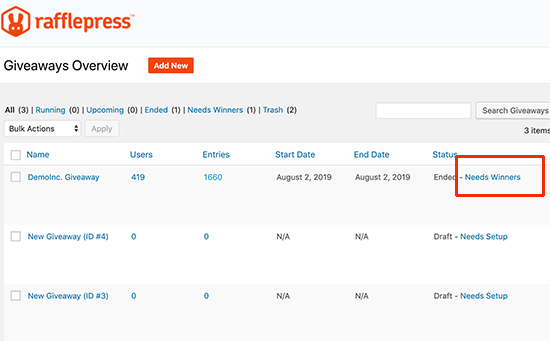
Na página seguinte, o RafflePress mostrará todas as pessoas que se inscreveram no seu sorteio, além de como elas se inscreveram, o total de inscrições e muito mais.
Aqui, basta digitar o número de ganhadores que você deseja escolher.
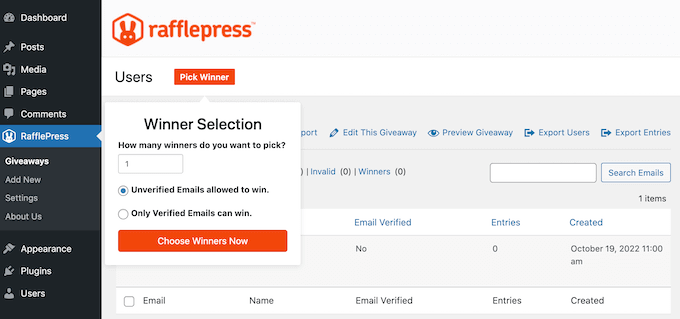
Depois disso, vá em frente e clique no botão “Choose Winners Now” (Escolher vencedores agora). O RafflePress mostrará o vencedor destacado no topo da lista.
Agora você pode enviar um e-mail a essa pessoa para informá-la sobre as boas notícias.
Esperamos que este artigo tenha ajudado você a aprender a criar facilmente um concurso no WooCommerce e a fidelizar seus clientes. Talvez você também queira ver nossas escolhas de especialistas para os melhores plugins de prova social e aprender a criar um pop-up do WooCommerce para aumentar as vendas.
Se você gostou deste artigo, inscreva-se em nosso canal do YouTube para receber tutoriais em vídeo sobre o WordPress. Você também pode nos encontrar no Twitter e no Facebook.





Syed Balkhi says
Hey WPBeginner readers,
Did you know you can win exciting prizes by commenting on WPBeginner?
Every month, our top blog commenters will win HUGE rewards, including premium WordPress plugin licenses and cash prizes.
You can get more details about the contest from here.
Start sharing your thoughts below to stand a chance to win!
Jiří Vaněk says
Many people love contests, and the proof of this is social networks, where the same phenomenon is used to attract people to the web. This is practically the same method and I believe it can really increase both website sales, conversions and traffic. It’s great that you cover these non-technical articles as well in terms of showing people different marketing strategies to boost their brand name. Everywhere else such advice is only available for a fee, here it is completely free and with practical instructions on how to do it. Amazing.
Kamal says
This concept is what i was looking for, but wpbeginner, i have never forgotten since a decade. I use to run a auto blog, i use to refer a lot of To Do stuff from here.
Thanks to keep this so much inspiring and provide the exact details needed from our point of view. I really appreciate the team.
Thumbs Up! and all the very best.
WPBeginner Support says
Glad our content has continued to be helpful
Administrador